So entfernen Sie das Wasserzeichen von Getty Images mit 2 erstklassigen Methoden
Viele Leute laden gerne Bilder von Getty Images herunter und speichern sie. Getty Images ist eine Website, die verschiedene Bilder enthält. Dennoch ist es frustrierend, das Bild, das man von der Plattform erhält, wegen des Wasserzeichens zu sehen und zu verwenden. Einige Kunden versuchten, eine Lizenz zu erwerben, fanden sie aber zu teuer. Wenn Sie nun Hilfe benötigen, um Wasserzeichen von Getty-Bildern entfernen, wir haben einige Methoden bereitgestellt, die Sie ausprobieren können. Um die Fotos für Ihre Zwecke zu verwenden, ohne dafür bezahlen zu müssen, scrollen Sie in diesem Beitrag weiter. Auf diese Weise können Sie die perfekte Lösung für diese Bilder finden.
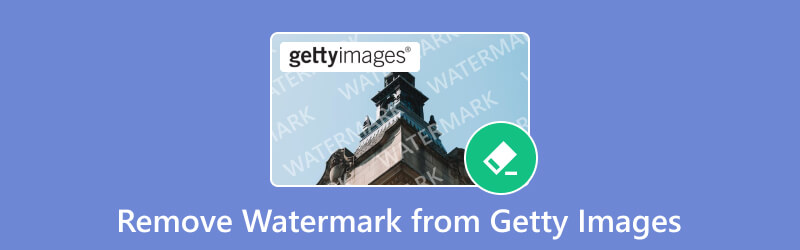
- LEITFADENLISTE
- Teil 1. Wasserzeichen aus Getty Images Online entfernen (empfohlen)
- Teil 2. Wasserzeichen aus Getty Images auf dem Desktop entfernen
- Teil 3. Vergleichstabelle der beiden Methoden
- Teil 4. Häufig gestellte Fragen zum Entfernen von Wasserzeichen aus Getty Images
Teil 1. Wasserzeichen aus Getty Images Online entfernen (empfohlen)
Wasserzeichen in Ihren Fotos können störend und frustrierend sein. Daher möchten Sie sie für alle Zwecke entfernen, die sie erfüllen. Wenn Sie online nach einem Wasserzeichenentferner von Getty Images suchen, sollten Sie Folgendes in Betracht ziehen: ArkThinker Kostenloser Online-Wasserzeichenentferner. Obwohl es im Internet eine Reihe von Tools gibt, ist dies das zuverlässigste. Mit ihm können Sie Wasserzeichen, Logos, Stempel, Text, Emojis und mehr entfernen. Es unterstützt auch Formate wie JPG, JPEG, PNG, BMP und so weiter. Darüber hinaus sorgt das Tool während des Entfernungsprozesses dafür, dass die Qualität Ihrer Bilder erhalten bleibt. Noch interessanter ist, dass dieses Tool 100% kostenlos ist. Das bedeutet, dass Sie das Wasserzeichen nach Belieben entfernen können, ohne dafür zu bezahlen. Wenn Sie wissen möchten, wie Sie mit Getty Image Wasserzeichen mit dieser Plattform entfernen, verwenden Sie die folgende Anleitung:
Getty-Bild mit Wasserzeichen importieren
Der erste Schritt besteht darin, auf die offizielle Website von zu gehen ArkThinker Kostenloser Online-Wasserzeichenentferner. Klicken Sie dann auf „Datei zum Starten hinzufügen“ und dann auf „Bild hochladen“, um das Getty-Bild mit einem Wasserzeichen zu importieren.
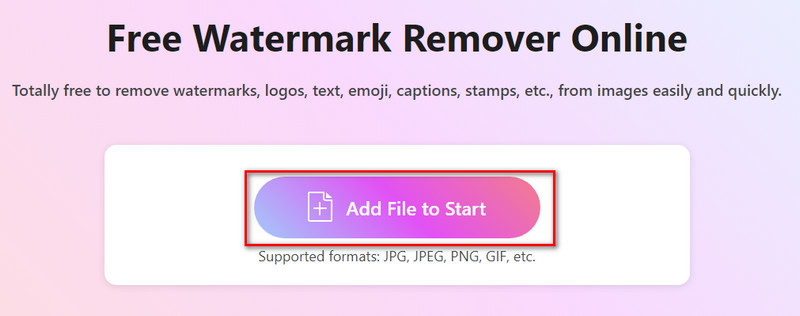
Wasserzeichen auswählen und entfernen
Wählen Sie nun mit den bereitgestellten Auswahlwerkzeugen den Wasserzeichenteil in Ihrem Getty-Bild aus. Klicken Sie anschließend auf die Schaltfläche „Entfernen“, um mit dem Entfernen der Wasserzeichen zu beginnen.
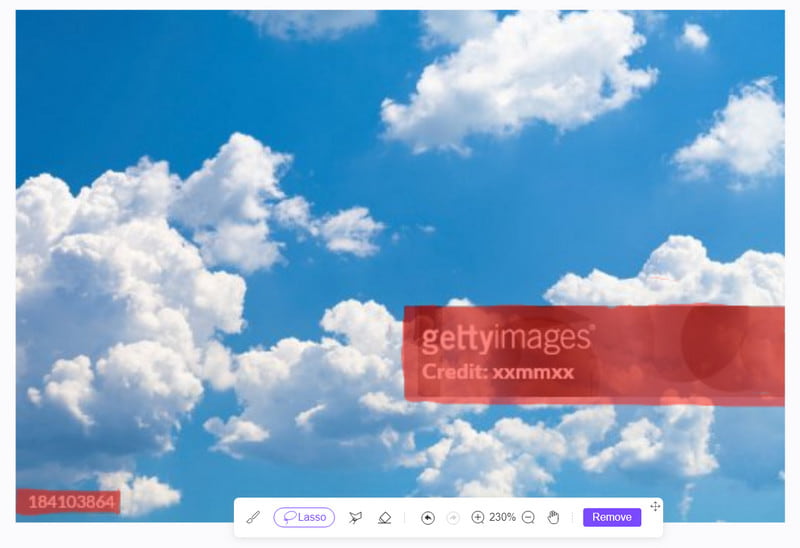
Getty-Bild ohne Wasserzeichen speichern
Der Vorgang dauert nicht lange. In nur wenigen Sekunden ist Ihr Getty Image-Wasserzeichen entfernt. Klicken Sie abschließend auf die Option „Herunterladen“, um es auf Ihrem Computer zu speichern.
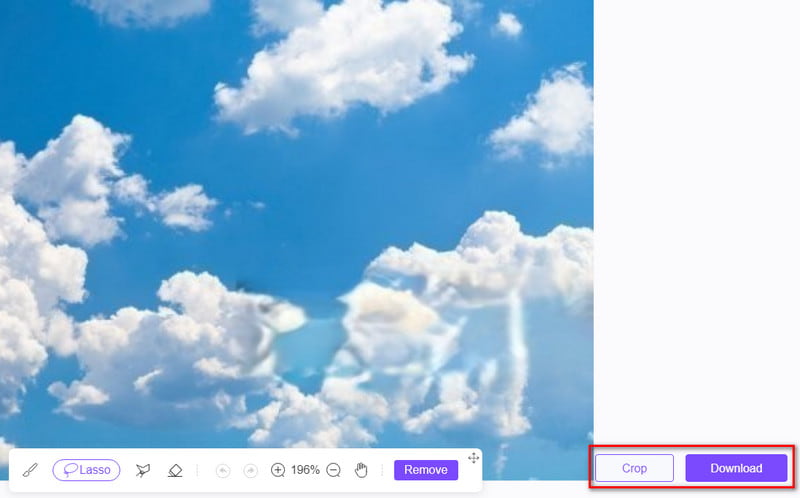
Da haben Sie es! Hier konnten Sie erfahren, wie der kostenlose ArkThinker-Wasserzeichenentferner online funktioniert. Mit nur wenigen Klicks haben Sie Ihre Getty-Bilder bereits ohne Wasserzeichen. Und so können Sie die Bilder nach Ihren Wünschen verwenden.
Teil 2. Wasserzeichen aus Getty Images auf dem Desktop entfernen
Wenn Sie nach einem Getty Images-Wasserzeichenentferner für Ihren Desktop suchen, probieren Sie PhotoDirector aus. Dabei handelt es sich um eine von CyberLink entwickelte Fotobearbeitungssoftware. Mit dieser Software können Sie Wasserzeichen aus Ihren Fotos entfernen, selbst wenn diese von der Getty Images-Website stammen. Tatsächlich können Sie Wasserzeichen aus allen Fotos entfernen. Außerdem bietet es verschiedene andere Tools, mit denen Sie Ihre Bilder bearbeiten können. Um zu erfahren, wie Sie das Wasserzeichen aus Ihren Getty Images entfernen können, folgen Sie der folgenden Anleitung:
Laden Sie zunächst PhotoDirector herunter und installieren Sie es auf einem Windows-/Mac-PC. Warten Sie dann, bis das Programm den Installationsvorgang abgeschlossen hat. Klicken Sie dann auf die Schaltfläche Starten.
Sobald Sie auf die Software zugegriffen haben, wählen Sie aus den bereitgestellten Optionen „Bearbeiten“ aus. Wechseln Sie dann zur Registerkarte „Datei“ und klicken Sie auf „Importieren“, um das Getty-Bild mit einem Wasserzeichen zum Tool hinzuzufügen.
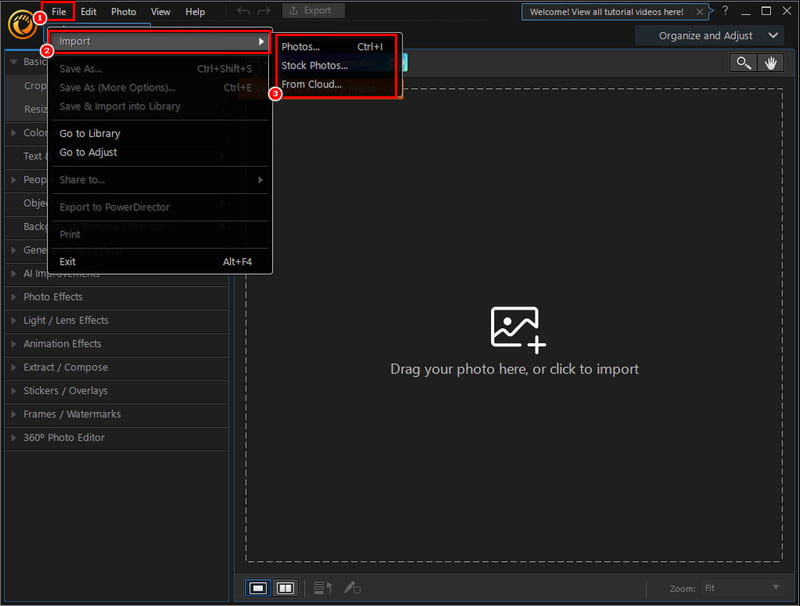
Wählen Sie nun im linken Teil der Tool-Benutzeroberfläche die Option „Objekt entfernen“ aus. Wählen Sie nun mit dem bereitgestellten Pinselwerkzeug das Wasserzeichen aus, das Sie entfernen möchten. Beginnen Sie dann mit der Auswahl des Wasserzeichens aus dem Getty-Bild.
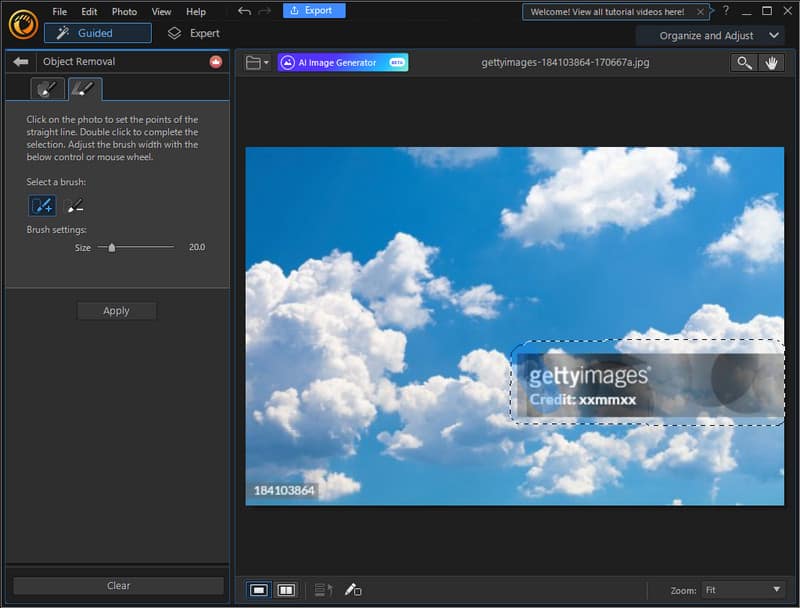
Klicken Sie anschließend auf der linken Seite auf die Schaltfläche „Übernehmen“. Warten Sie dann, bis das Tool das Wasserzeichen für Sie entfernt. Klicken Sie anschließend auf „Datei“ und wählen Sie „Speichern unter“ oder „Exportieren“, um Ihre Arbeit auf dem Speicher Ihres Computers zu speichern.
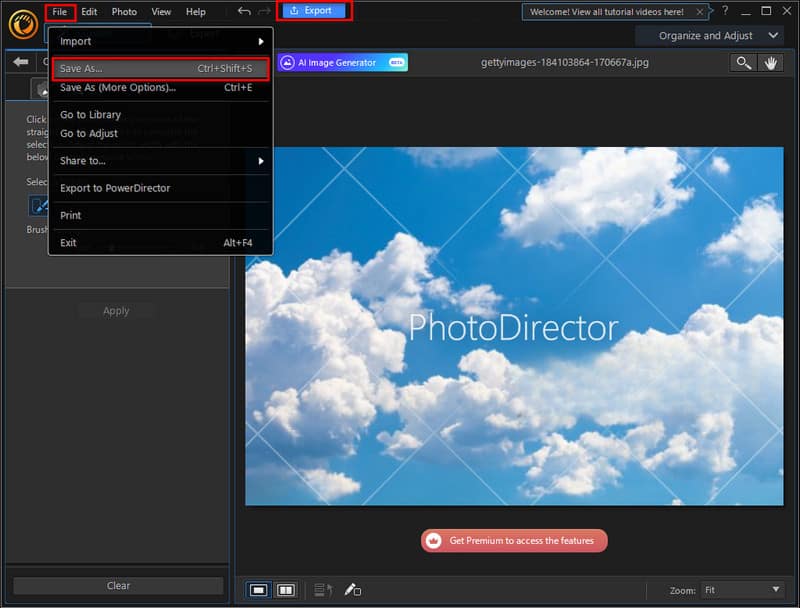
So verwenden Sie PhotoDirector schließlich als Getty-Wasserzeichenentferner. Beachten Sie jedoch, dass Sie sich anmelden oder registrieren und, was noch wichtiger ist, die Premium-Version abonnieren müssen, um Ihre Arbeit zu speichern. Damit empfinden Benutzer die Verwendung des Tools zum Entfernen von Wasserzeichen als teuer und mühsam. Trotzdem bietet die Software eine zuverlässige Möglichkeit, unerwünschte Wasserzeichen loszuwerden.
Teil 3. Vergleichstabelle der beiden Methoden
| Merkmale | ArkThinker Kostenloser Online-Wasserzeichenentferner | FotoDirektor |
|---|---|---|
| Plattform | Online | Desktop-Software |
| Benutzerfreundlichkeit | Einfache und benutzerfreundliche Oberfläche | Intuitive Benutzeroberfläche |
| Kompatibilität | Funktioniert auf den meisten Webbrowsern, auch auf Mobilgeräten | Verfügbar für Windows und Mac |
| Verarbeitungsgeschwindigkeit | Schnell und zuverlässig | Durchschnitt |
| Kosten | Frei | Kostenpflichtige Software (mit Testoptionen) |
Teil 4. Häufig gestellte Fragen zum Entfernen von Wasserzeichen aus Getty Images
Warum verwendet Getty Images Wasserzeichen?
Getty Images verwendet Wasserzeichen aus verschiedenen Gründen. Tatsächlich verwenden nicht nur Getty Images, sondern auch viele andere Bildanbieter Wasserzeichen. Einer der Hauptgründe ist, dass sie als visuelle Abschreckung dienen. Auf diese Weise können sie die unbefugte Verwendung ihrer Bilder verhindern. Gleichzeitig verwenden sie es, um ihre geistigen Eigentumsrechte zu schützen.
Bedeutet ein Wasserzeichen Urheberrechtsschutz?
Wasserzeichen dienen als zusätzlicher Schutz für Ihre Fotos. Sie bieten sowohl Diebstahlschutz als auch potenzielle Werbung, wenn sie Ihren Firmennamen oder Ihre Website tragen. Wasserzeichen allein können Ihre Bilder jedoch nicht vollständig vor unbefugter Verwendung schützen. Daher ist eine Urheberrechtsregistrierung erforderlich, um den Schutz zu gewährleisten.
Wo finde ich Bilder, die ich ohne Wasserzeichen verwenden kann?
Es gibt verschiedene Bildwebsites und -plattformen, die lizenzfreie Bilder anbieten. Es gibt auch Bilder unter bestimmten Lizenzen, die die Verwendung ohne Wasserzeichen erlauben. Beispiele sind Unsplash, Pixabay und Pexels, viele mehr.
Kann ich Getty Images verwenden, die ein Wasserzeichen haben?
Auf jeden Fall! Obwohl sie für redaktionelle und kommerzielle Projekte gedacht sind, können Sie sie auch für andere Zwecke verwenden. Wenn Sie die Fotos darauf jedoch als störend empfinden, gibt es Programme, mit denen Sie Wasserzeichen aus Getty Images entfernen können. Ein solches Tool ist das ArkThinker Kostenloser Online-Wasserzeichenentferner. Das Gute daran ist, dass Sie Wasserzeichen kostenlos entfernen können.
Abschluss
Alles in allem ist das die Vorgehensweise Wasserzeichen aus Getty Images entfernen mit den beiden besten Methoden. Inzwischen haben Sie möglicherweise die Lösung für Ihre Anforderungen ausgewählt. Unter den angebotenen Optionen empfehlen wir Ihnen folgendes Tool: ArkThinker Kostenloser Online-Wasserzeichenentferner. Das Online-Tool ist ebenfalls kostenlos. Außerdem können Sie es auf jedem Gerät verwenden, solange Sie über eine Internetverbindung verfügen. So können Sie das Wasserzeichen bequemer entfernen.
Was haltet Ihr von diesem Beitrag? Klicken Sie hier, um diesen Beitrag zu bewerten.
Exzellent
Bewertung: 4.9 / 5 (basierend auf 589 Stimmen)
Finden Sie weitere Lösungen
Adobe Stock-Wasserzeichen aus Bild entfernen [Vollständige Anleitung] Beste GIF-Editor-Tools, die für alle Computer und Geräte geeignet sind So erstellen Sie GIFs aus Bildern auf dem Desktop und Mobiltelefon Schnelle Schritte zum Hinzufügen von Text zu einem GIF mithilfe der Caption Maker-Tools 10 GIF-Konverter zum Konvertieren zwischen Bildern/Videos und GIFs So bearbeiten und beschneiden Sie animierte GIFs mit 4 effektiven MethodenRelative Artikel
- Bild bearbeiten
- So bearbeiten und beschneiden Sie animierte GIFs mit 4 effektiven Methoden
- 10 GIF-Konverter zum Konvertieren zwischen Bildern/Videos und GIFs
- Beste GIF-Editor-Tools, die für alle Computer und Geräte geeignet sind
- So erstellen Sie GIFs aus Bildern auf dem Desktop und Mobiltelefon
- Schnelle Schritte zum Hinzufügen von Text zu einem GIF mithilfe der Caption Maker-Tools
- Musik zu GIF hinzufügen: Integrieren Sie Musik nach der Konvertierung in Ihr GIF
- GIF Resizer: Ultimative Tools zum Ändern der Größe Ihres animierten GIF
- [6 Tools] So legen Sie eine GIF-Loop-Änderung fest und spielen sie für immer ab
- GIF-Cutter: So schneiden Sie GIFs mit einfachen und schnellen Methoden
- So entfernen Sie Alamy-Wasserzeichen aus Bildern (100% funktioniert)



